wps表格在打印时如何将竖向转变为横向
时间:2022-12-30 10:58:02作者:极光下载站人气:27
wps软件用户可以用来编辑表格文件,在编辑的过程中可以利用相关功能来整理数据或是得出计算结果,在wps软件中就有着丰富的计算公式,给用户带来了许多的便利,用户选中需要计算的数据并直接套用公式,就可以获得大量的计算结果了,因此用户在遇到大量的计算工作时,直接利用wps软件中的公式即可快速得到计算结果,通常用户在编辑好一份表格文件后,会根据要求将其打印下来,最近小编看到有用户想要将表格横向打印,但是不知道怎么进行设置,其实用户直接在软件中打开表格的打印预览窗口,可以看到系统默认是竖向打印,用户在菜单栏中找到横向功能来更改方向即可实现横向打印,详细的操作过程是怎样的呢,接下来就让小编来向大家介绍一下这个问题的操作方法吧,希望对用户能够有一定的帮助。
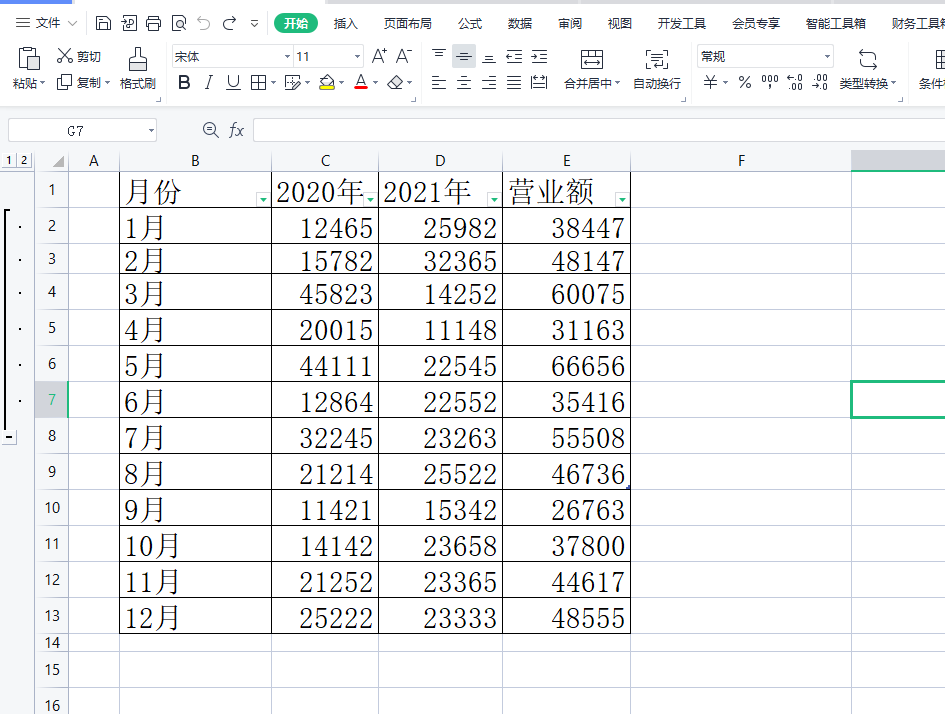
方法步骤
1.用户打开wps软件并打开表格文件,进入到编辑页面上来操作
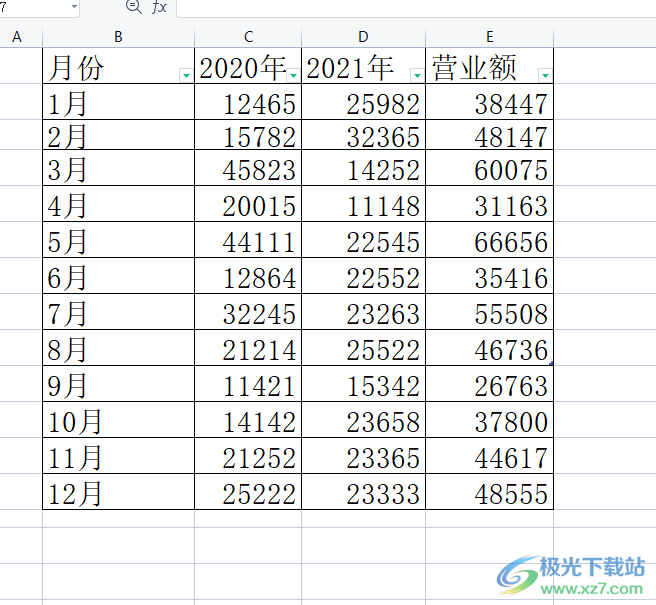
2.接着用户在页面上方的菜单栏中点击打印预览图标,将会打开打印预览窗口
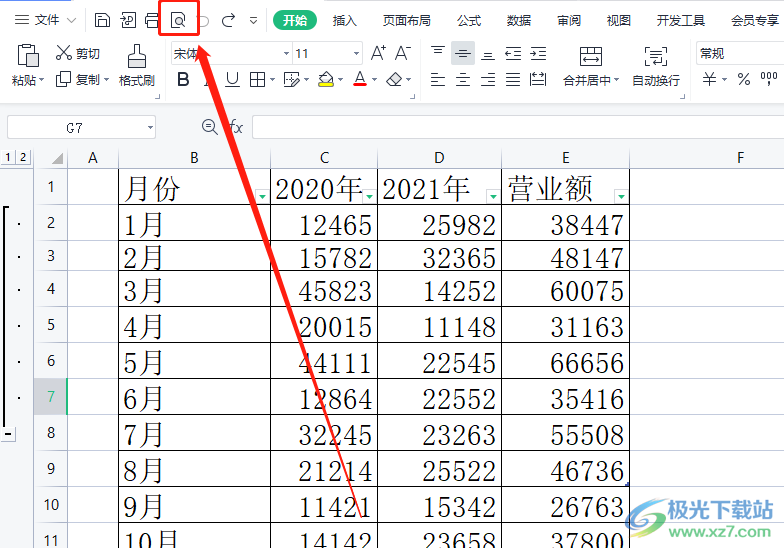
3.在打印预览窗口中用户可以看到表格方向为竖向,用户在页面上方的菜单栏中选择横向选项
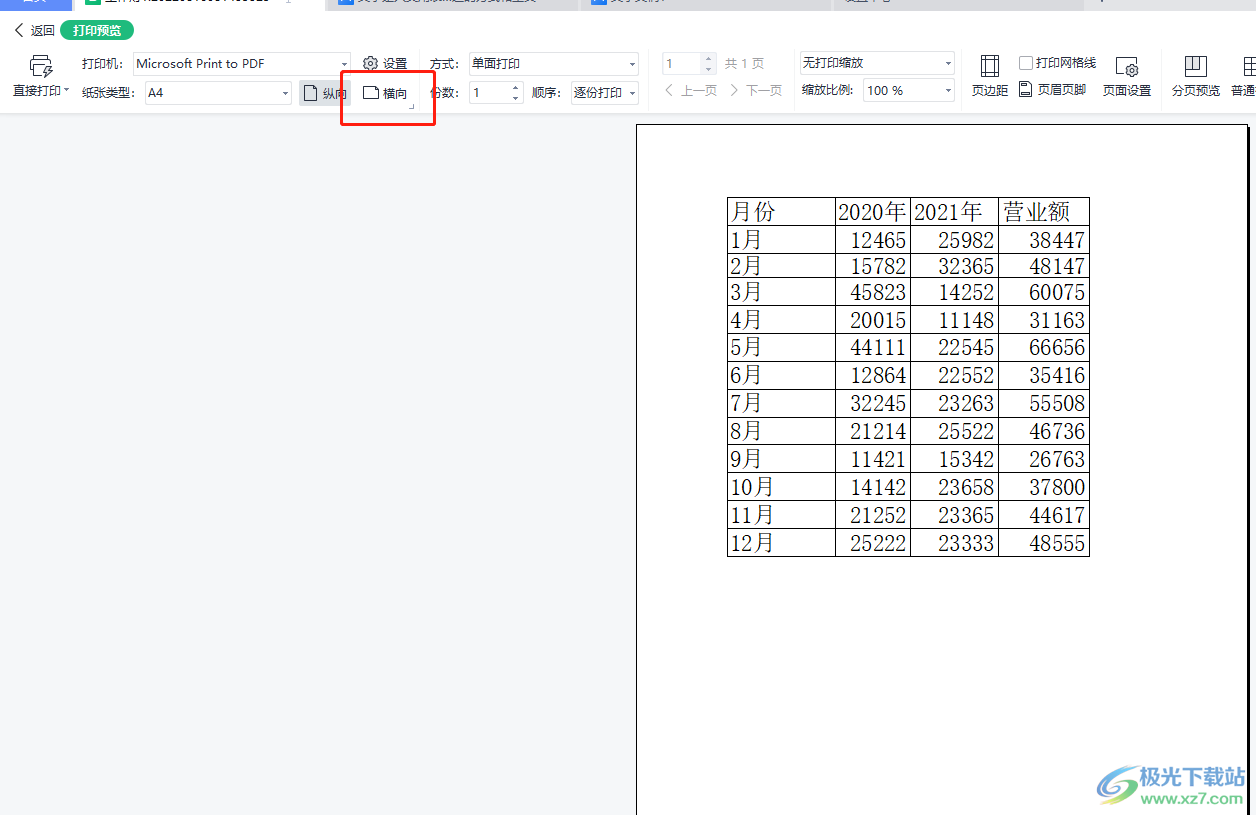
4.此时的表格方向就成为了横向,用户就可以将其横向打印下来了,在菜单栏中点击直接打印图标即可
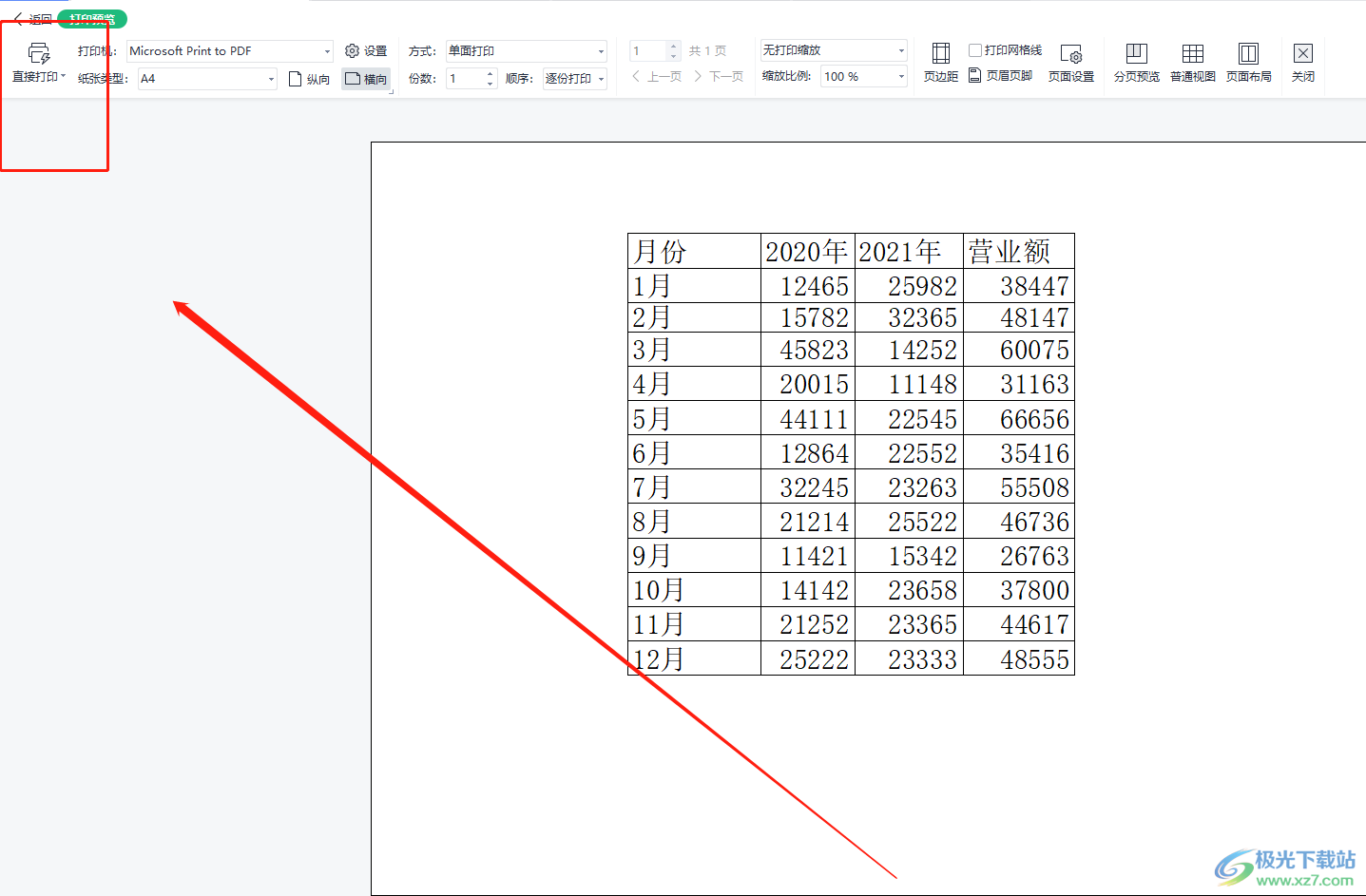
5.用户也可以根据自己的需求,将表格方向调整为横向后调整表格位置,在菜单栏中点击页边距选项,表格页面会显示出页边距线条
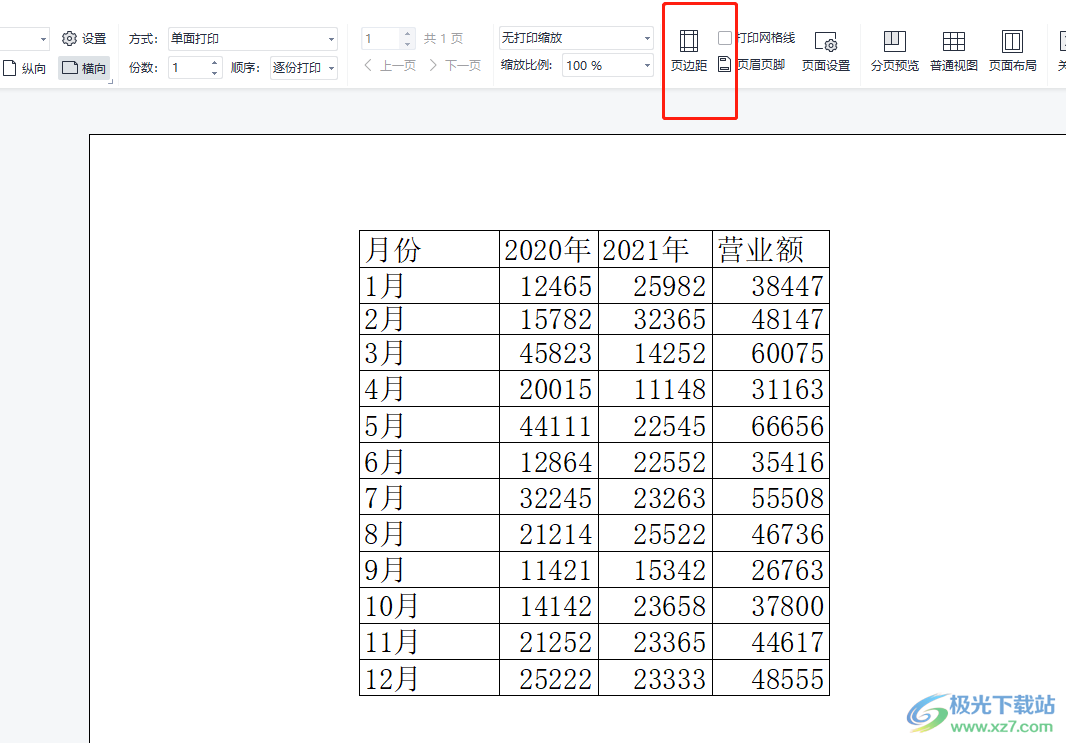
6.用户通过移动页边距线条,就可以将表格调整到合适的位置上
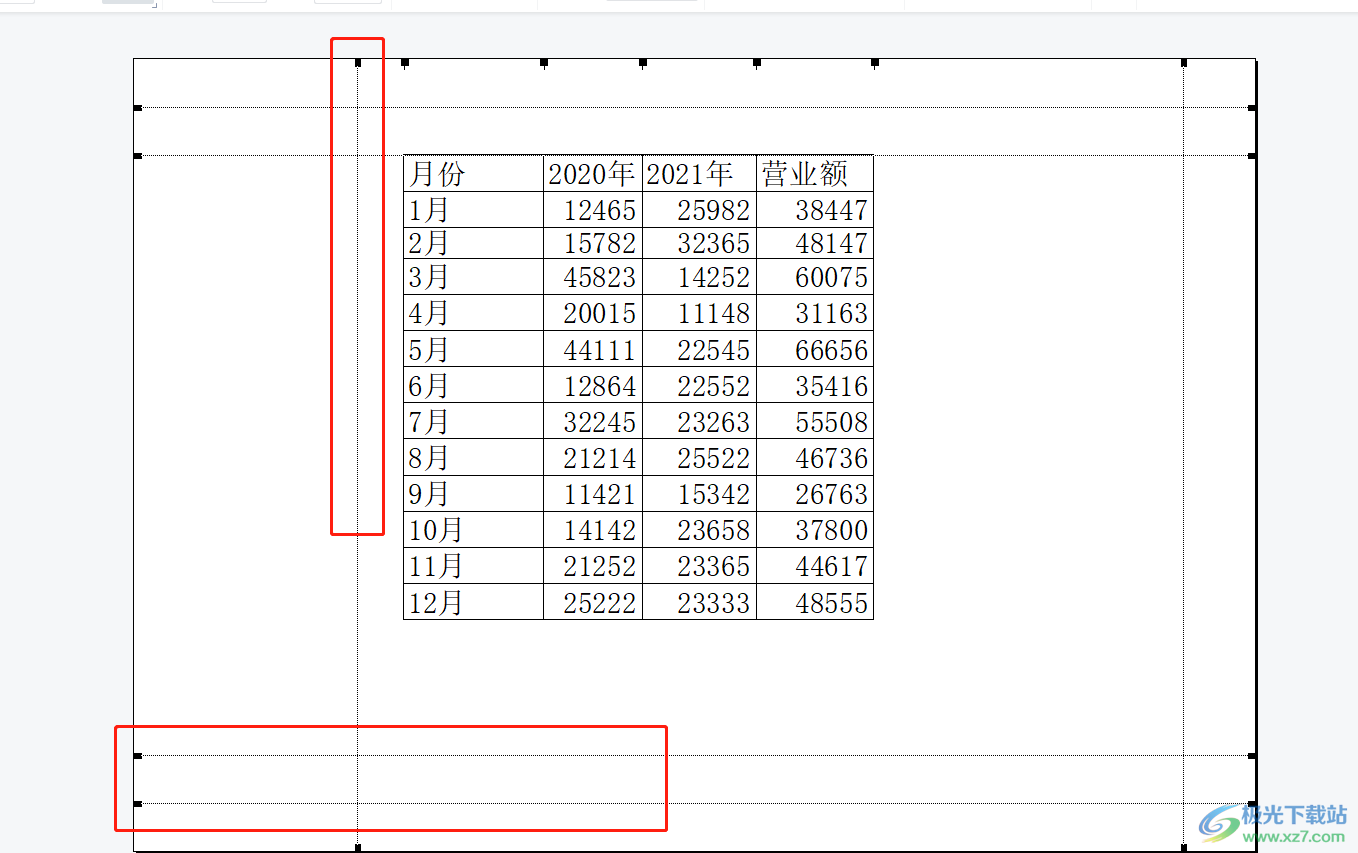
在wps软件中用户编辑表格文件,可以根据自己的需求来设置表格样式,整理表格数据或是计算数据等,当表格编辑完善后,还可以将其横向打印,直接在软件的打印预览页面上将纸张方向设置为横向,并简单的调整表格位置就可以解决, 所以有需要的用户快来看看小编的教程吧,简单操作几步即可实现表格的横向打印。
相关推荐
相关下载
热门阅览
- 1百度网盘分享密码暴力破解方法,怎么破解百度网盘加密链接
- 2keyshot6破解安装步骤-keyshot6破解安装教程
- 3apktool手机版使用教程-apktool使用方法
- 4mac版steam怎么设置中文 steam mac版设置中文教程
- 5抖音推荐怎么设置页面?抖音推荐界面重新设置教程
- 6电脑怎么开启VT 如何开启VT的详细教程!
- 7掌上英雄联盟怎么注销账号?掌上英雄联盟怎么退出登录
- 8rar文件怎么打开?如何打开rar格式文件
- 9掌上wegame怎么查别人战绩?掌上wegame怎么看别人英雄联盟战绩
- 10qq邮箱格式怎么写?qq邮箱格式是什么样的以及注册英文邮箱的方法
- 11怎么安装会声会影x7?会声会影x7安装教程
- 12Word文档中轻松实现两行对齐?word文档两行文字怎么对齐?
网友评论